



こんにちは、アドバンスパソコンスクール西八王子教室です。
今日はExcelの関数の中でもよくつかわれる【If】関数について説明していきたいと思います。
If関数は、セルに条件を設定して、その条件で判定を行って、表示する内容を変える関数です。
例えば次のようなデータで、各生徒のテストの合否を判定したいとします。
このテストは75点より大きければ合格とします。
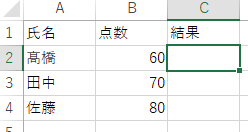
今回C3のセルに入る関数は下記のとおりです。
=if(B2>75,“合格”,“不合格”)
If関数の中身を詳しく説明すると次のようになっています
=if(【①条件】,【②条件に合う場合】,【③条件に合わない場合】)
【,】によって3カ所に区切られていて、それぞれに書く文章を変えていきます。
つまり、If関数には4つの要素が出てくるということになります。
①条件
②条件に合う場合
③条件に合わない場合
④結果を表示するセル(If関数を書き込むセル)
④に関数を書き込むので、条件の対象を書いたつもりになりがちですが、
①と④は別物なので、注意が必要です。
このIf関数を日本語で説明する場合
「もし、その生徒の点数が75点より大きいかを判定し,条件を満たしていれば合格,そうでなければ不合格」
となります。
①の部分には判定するための条件が入ります。
条件なので、【=】【<】【>】のいずれか一つは入ります。
よくあるミスとして、①の部分に条件の記号が入っていない場合があります。
If関数は条件を元に判定を行うので、条件がない場合はエラーになってしまいます。
②の部分には、条件を満たしていた場合に表示したい文字を入れる事が出来ます。
日本語を表示したい場合は【”】で囲むルールがあるので、【”】で囲んであげます。
③の部分には、条件を満たさなかった場合に表示したい文字を入れる事が出来ます。
今回の判定は次のように行われます
「B2が75より大きいかを判定してみると数値は60で条件を満たさないため、不合格を表示する」
このようにして分解して考えると関数は理解しやすくなります。
漠然と英数字を眺めているよりも身になり、実戦での活用も可能になります。
他の関数についても当教室ではわかりやすく説明しています。
関数で困ったことが有ったらまずは無料体験から!
パソコン教室ではWindows、インターネット、メール、Word、Excel、PowerPoint その他、様々な分野のお勉強が可能です。
まずは、無料体験で体験してみましょう。
体験教室の参加費は無料です。
お子様が体験を受ける際は、保護者の方の同伴が必要です。
無料体験の予約ページは → こちら
詳しくはお電話でお問い合わせください。
お電話お待ちしております!!!!
アドバンスパソコンスクール西八王子教室
東京都八王子市千人町3-1-22
042-662-2660